CÓMO INSTALAR CAPCUT
Nov 11 2022
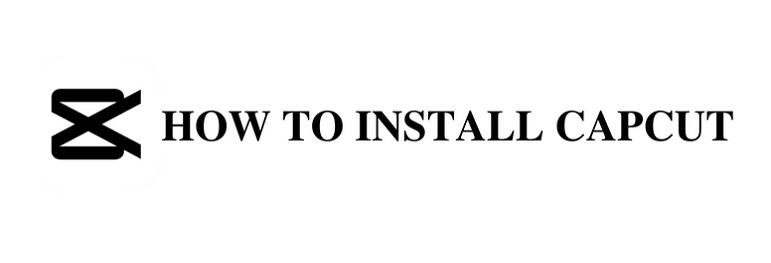
Está buscando una forma de instalar CapCut APK para una edición de video altamente profesional, para modelos incompatibles, pero necesita saber cómo hacerlo. El siguiente artículo le mostrará cómo descargar e instalar CapCut APK para Android de manera muy rápida y sencilla.
CapCut es una aplicación popular hoy en día para la edición de video gratuita simple y profesional con herramientas de apoyo, como agregar pegatinas animadas a videos simples y ajustar la velocidad de reproducción de manera fácil o rápida. Además, CapCut también ayuda a los usuarios a elegir música para videos de manera extremadamente rápida.
I.Qué es CapCut?
-
Qué es CapCut?
CapCut PC (anteriormente conocido como Viamaker o la herramienta china CapCut TikTok de edición de video ayuda a los usuarios a crear videos "impresionantes" y profesionales.
.jpg)
-
Qué teléfonos pueden instalar CapCut?
La mayoría de los nuevos teléfonos Android con la versión Android 7+ pueden descargar la aplicación CapCut en CH Play. Sin embargo, todavía hay algunos teléfonos antiguos que no son compatibles con la aplicación CapCut en CH Play.
II. Cómo instalar CapCut.
-
Cómo instalar CapCut rápidamente
Descarga XAPK: Visita el enlace https://apkpure.com/xapk-installer > Haz clic en Descargar APK > Haz clic en Descargar APK > Haz clic en el archivo descargado para abrir el archivo APK descargado > Haz clic en Instalar > Espera 1 minuto para que el archivo APK sea instalado> Haga clic en Listo para terminar de instalar el APK.
Descarga la aplicación CapCut: Visita el enlace https://m.apkpure.com/vn/capcut-video-editor/com.lemon.lvoverseas para descargar la aplicación CapCut > Haz clic en Descargar XAPK > Haz clic en Descargar XAPK de nuevo > Haz clic en Descargar > Después la descarga está completa, haga clic en Abrir > Haga clic en Instalar > Haga clic en Instalar para permitir la instalación del archivo XAPK > Una vez completada la instalación > Haga clic en Abrir para abrir la aplicación CapCut para teléfonos no compatibles.
-
Cómo instalar CapCut en tu computadora
Para comenzar, debe visitar la página de inicio de la empresa para descargar CapCut para Windows o descargar CapCut para MacBook.
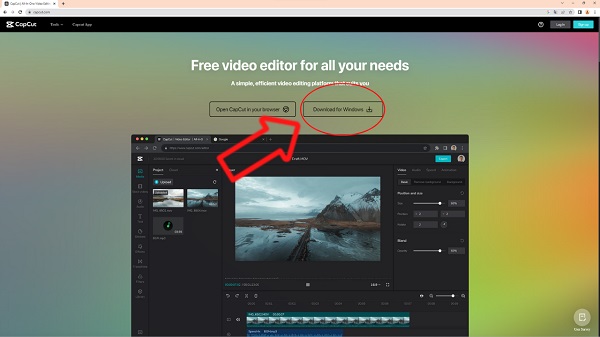
A continuación, marque la casilla para aceptar los acuerdos de usuario y haga clic en Instalar ahora. Después de completar la instalación de CapCut en su computadora, haga clic en Iniciar ahora. Después de abrir CapCut, verá una actualización disponible.
Luego, CapCut probará la computadora para ver si puede funcionar sin problemas. Si es así, puede usar CapCut en su computadora de inmediato.
-
Instrucciones para instalar CapCut en su computadora con un emulador
Este método es muy simple. Primero, debe tener un emulador de Android disponible en su PC.
Paso 1: Primero, abriremos el software del emulador BlueStacks en nuestra computadora. Luego, en la interfaz principal del emulador, haga clic en el icono de la tienda de aplicaciones CH Play.
Paso 2: en la página de inicio de Google Play, haz clic en el cuadro de búsqueda en la parte superior de la pantalla.
Paso 3: En el cuadro de búsqueda, escriba la palabra clave "CapCut", luego presione el botón Enter.
Paso 4: ahora en la sección de descarga de la aplicación, haga clic en el botón Instalar.
Paso 5: Espere un momento para que se complete el proceso de descarga de esta aplicación a su computadora, luego haga clic en el botón Abrir para comenzar a usar CapCut en su PC.
-
Cómo instalar CapCut por teléfono:
Paso 1: Primero, abra Google Play (App Store para iOS) en su teléfono.
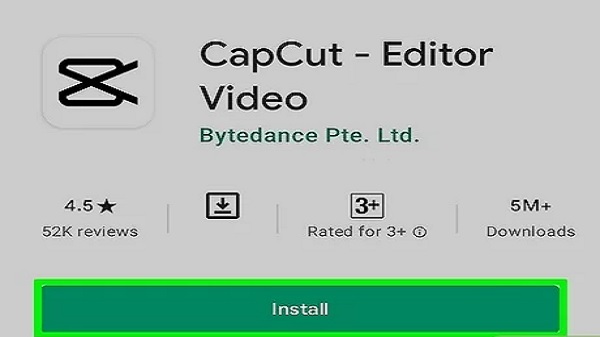
Paso 2: Escriba la palabra clave CapCut, luego presione el botón Buscar.
Paso 3: Haga clic en el botón Instalar para iniciar el proceso de descarga de la aplicación al teléfono.
Paso 4: Después de completar el proceso de instalación de la aplicación, presione el botón Abrir para comenzar a usar esta herramienta de edición de video.
-
Cómo instalar y usar Capcut PC, editar video en la computadora
Como TechLoky mencionó anteriormente, para instalar y usar Capcut, edite video en una computadora. La única solución es usar emuladores de Android como Bluestacks, MEmu, LDPlayer y NoxPlayer...
Paso 1: Primero descargue e instale la versión de BlueStacks.
Paso 2: Abra BlueStacks, seleccione Play Store en la interfaz principal => e inicie sesión en Google si es la primera vez que usa BlueStacks en su computadora.
Paso 3: Ingrese CapCut en Buscar aplicaciones y juegos, busque la aplicación.
Paso 4: aplicación Capcut, haga clic en Instalar para instalar en BlueStacks.
Paso 5: Abra la aplicación para PC CapCut que acaba de descargar y comience a crear y editar videos TikTok de la misma manera que lo hace en sus dispositivos Android e iOS.
Paso 6: ahora puede usar Capcut libremente para editar videos en su computadora, de la misma manera que en su teléfono, los lectores pueden consultar el enlace a continuación.
III.tercero Cómo usar Capcut básico.
Paso 1: Accede a la aplicación CapCut, selecciona New Project (Nuevo Proyecto) con el ícono + en el medio de la pantalla > Selecciona múltiples videos e imágenes que deseas crear videos en tu álbum amigo disponible. Haga clic en el signo + si desea agregar otro video o imagen.
Paso 2: puede editar videos con funciones muy simples disponibles en CapCut. CapCut posee 4 herramientas útiles como:
Editar velocidad de video
.jpg)
CapCut proporciona una función para ayudarlo a ajustar la velocidad de reproducción de video rápida o lenta según sus necesidades con niveles de 0.1x a 2x, 5x y 10x 100x.
Cómo hacer esto: haga clic en el video que desea cambiar de velocidad> Seleccione Velocidad> Seleccione Normal o Curva. Seleccione Bend cuando desee cambiar la velocidad de cualquier segmento sin cambiar la velocidad detodo el vídeo > Personaliza la velocidad adecuada.
Elige música para el vídeo.
Puede insertar cualquier música que desee seleccionando la música recomendada según la tendencia o la música clasificada por el tema. Más interesante es que puedes insertar tu música existente.
Cómo hacerlo: seleccione el elemento Agregar audio debajo del video> Seleccionar audio si desea agregar el sonido disponible que recomienda CapCut; Seleccione Efectos si desea agregar efectos de sonido únicos; Seleccione Ripped si desea agregar el audio que ya tiene en un video determinado; Seleccione Dub si desea agregar una grabación > Seleccione la música apropiada.
Agregar pegatinas, texto
Esta herramienta hará que tus videos sean más animados, interesantes y lindos.
Cómo hacerlo: seleccione Texto > Seleccione Agregar texto si desea agregar las líneas de texto que desea; Seleccione Plantillas de texto si desea elegir entre las plantillas disponibles; Seleccione Subtítulos automáticos si desea crear subtítulos por audio; Seleccione Pegatinas si desea agregar pegatinas.
Cambiar el efecto
Cambiar el efecto hará que el video sea más colorido, no monótono.
Cómo hacerlo: Seleccione el elemento Efectos > Seleccione Efecto de video o Efecto de cuerpo > Seleccione el efecto deseado.
POPULAR POSTS

App Tik Tok de China Douyin y cosas que deben...
Dec 18 2022
Con la actual ola de redes sociales en auge, Tiktok debe ser un nombre que... See More
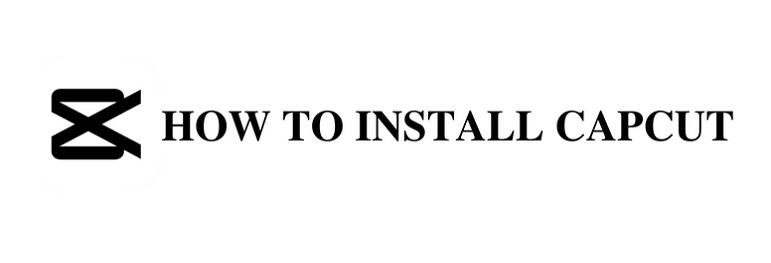
CÓMO INSTALAR CAPCUT
Nov 11 2022
Está buscando una forma de instalar CapCut APK para una edición de video altamente profesional, para modelos... See More

